| Nom | Eloïd DOPPEL |
| Date | 08/11/2023 |
| Cours | Virtualisation |
| Professeur | Vincent KRAHENBUHL |
¶ Les Snapshot
¶ Énoncé
• Création d'un Snapshot sur votre VM Windows Server
• Utiliser un nommage adapté !
• Sur Windows Server, installer le rôle DHCP
• Créer un second Snapshot
• Tester de revenir au premier Snapshot (DHCP devrait ne pas
être là)
• Revenez ensuite au dernier
¶ Procédure
¶ Créer un Snapshot
- Je me rend sur mon Windows Serveur pour confirmer que je ne dispose pas du rôle DHCP qui va être installé plus tard.
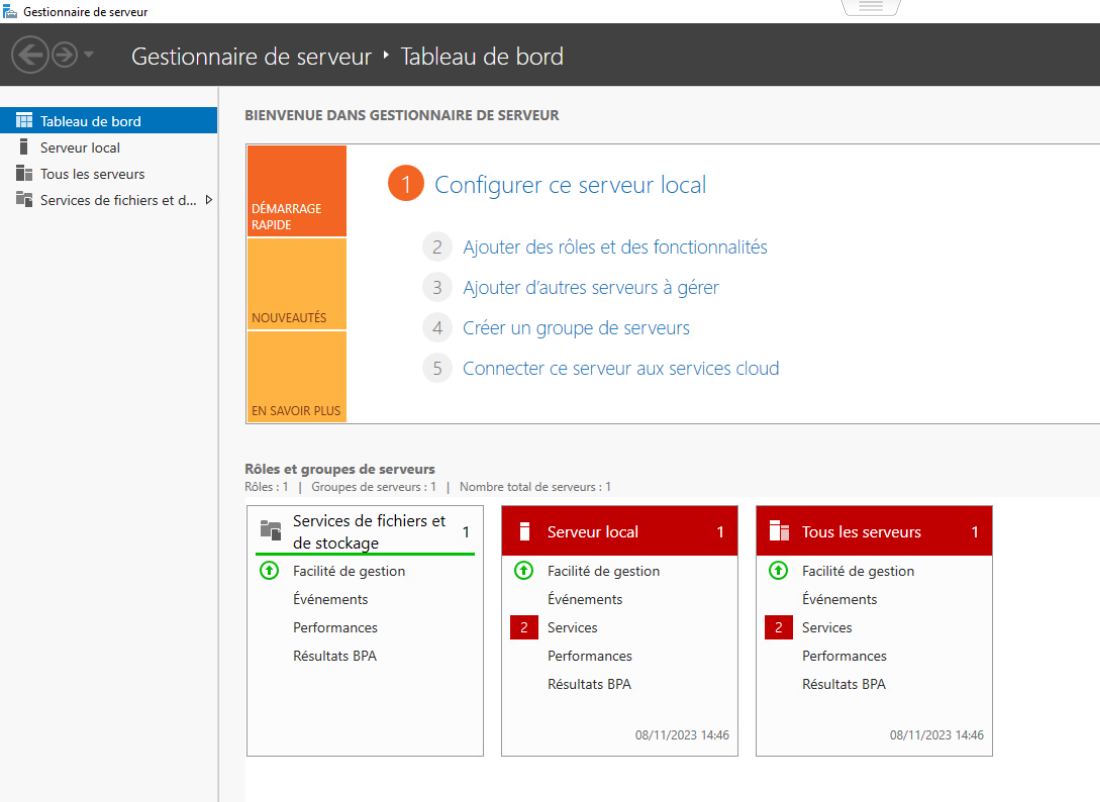
- Je me rend ensuite sur la page de gestion de mon ESXi. Je vais sur ma VM Windows Serveur, clique sur 'Actions', descend dans "Snapshot" puis clique sur "Prendre un snapshot".
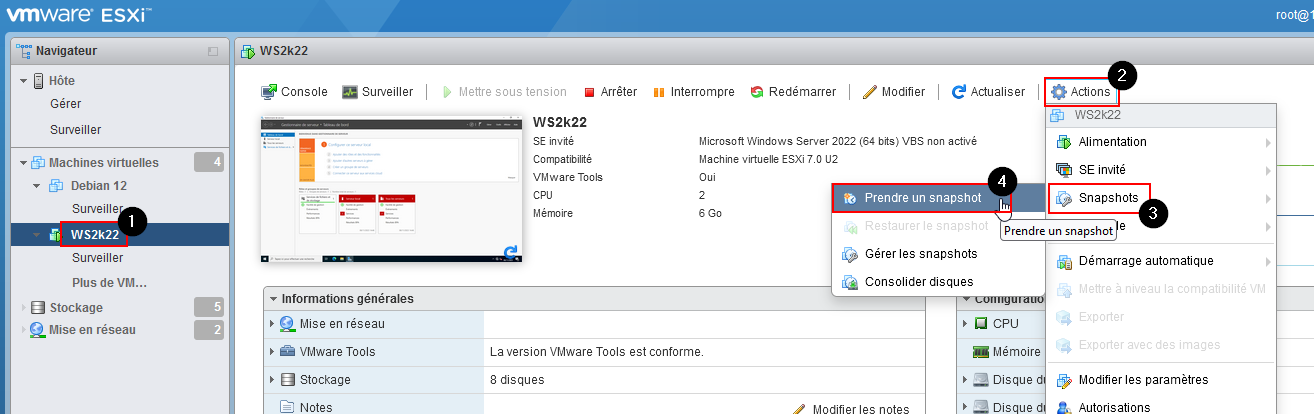
- La snapshot a bien été réalisée et se nomme "Snap-Before-install-01", j'ai également mis quelques informations en description "Snap avant installation du rôle DHCP".
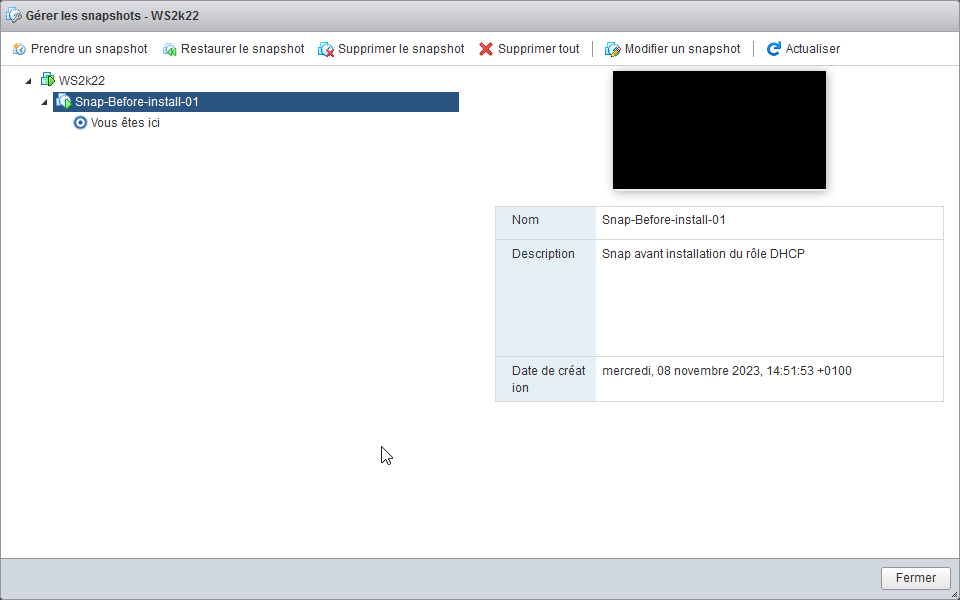
-
Je me rend sur la VM Windows Serveur pour installer le rôle DHCP.
-
Nous pouvons voir que le rôle DHCP a bien été installé.
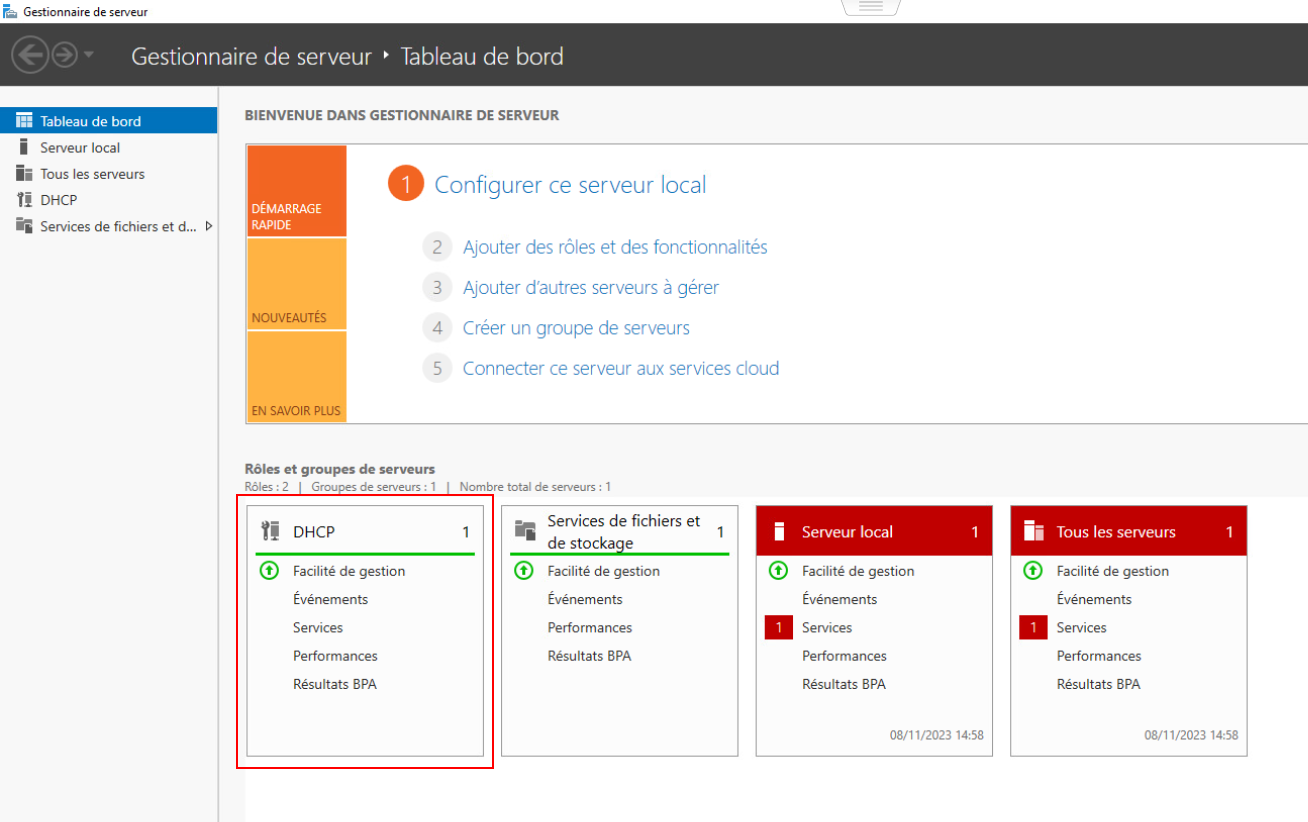
- Je me rend sur mon ESXi afin de reprendre une snapshot post installation.
Je la nomme Snap-After-DHCP-install et mets comme description "Snapshot après l'installation du rôle DHCP.".
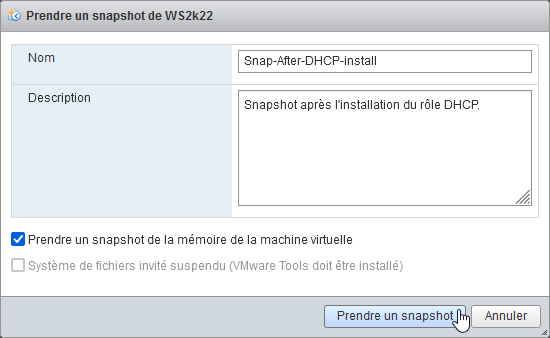
- Je retourne sur "Action", "Snapshot" mais cette fois ci nous cliquons sur "Gérer les snapshot".
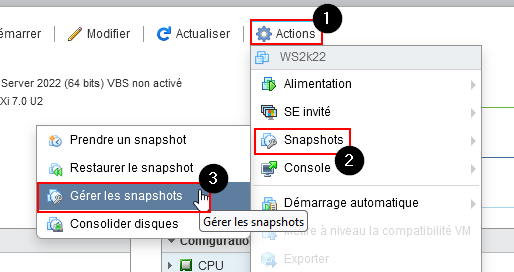
- Choisir la snapshot vers laquelle on veut remonter, nous vérifions la description pour confirmer que c'est vers celle-là que nous souhaitons revenir puis cliquer sur "Restaurer le snapshot".
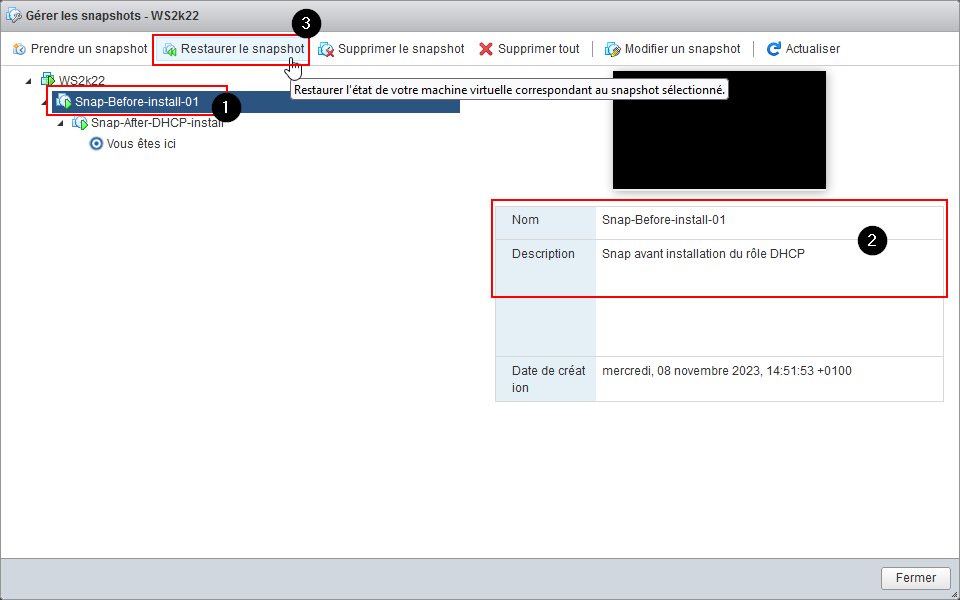
- Cliquer sur "Restaurer".
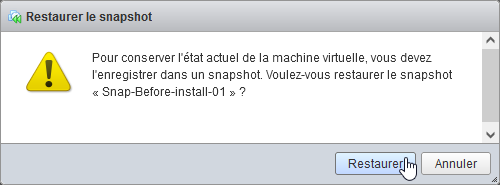
- Nous pouvons voir que la snapshot a été restaurée avec succès.

Nous sommes à un état antérieur au 2eme snapshot.
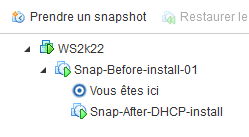
- Je me rend sur mon Windows Serveur pour constater que nous sommes bien revenu à un état antérieur à l'installation du rôle.
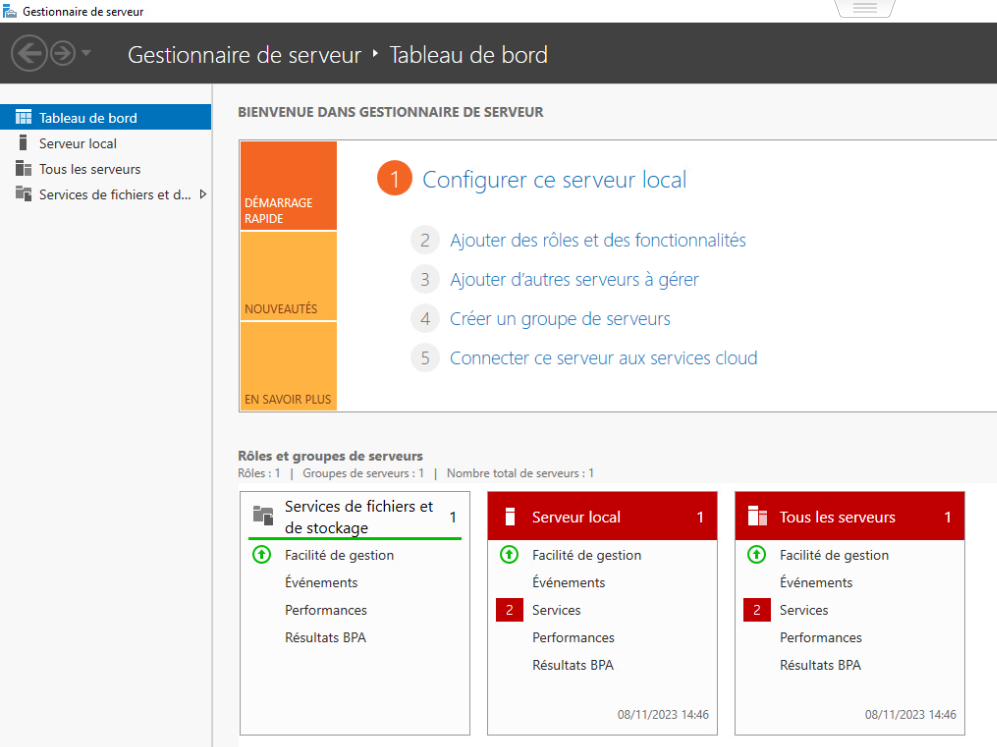
Le rôle DHCP n'est plus installé.
- Revenir sur ESXi et charger la 2eme snapshot que nous avons réalisé.
Choisir le snapshot en question, vérifier la description pour confirmer le bon puis cliquer sur "Restaurer le snapshot".
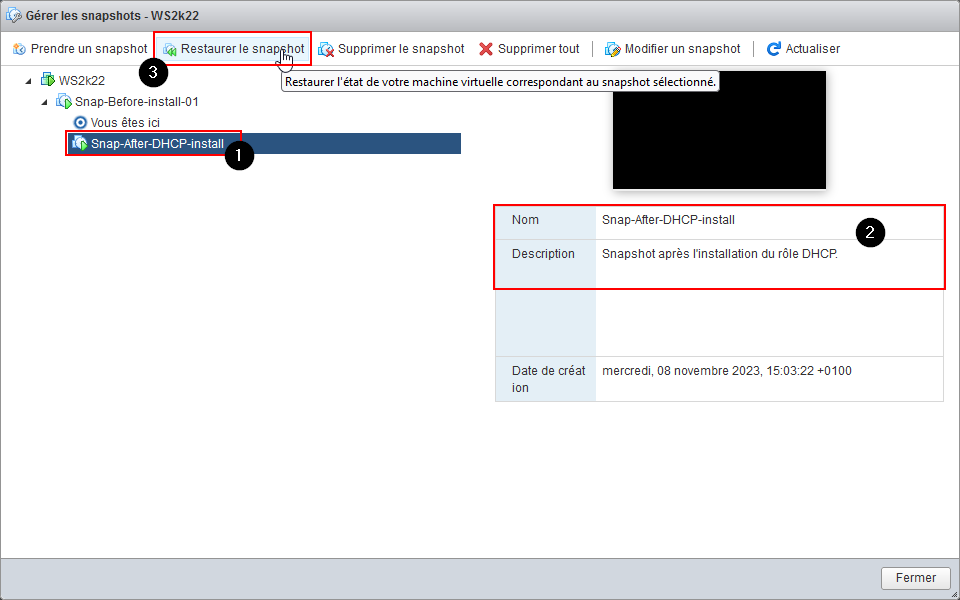
- Cliquer sur "Restaurer".
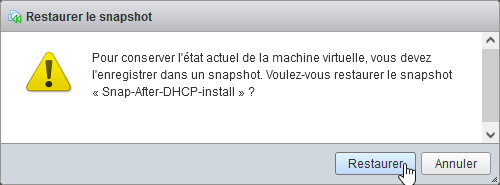
- Je retourne sur le Windows Serveur et nous pouvons confirmer que le rôle DHCP est bien de retour.

¶ Espace de données utilisées
- Nous pouvons voir l'espace que prennent les snapshots en nous rendant là où est stockée la VM.
Aller dans le "Stockage" et cliquer sur un disque de stockage puis sur "Explorateur de banque de données".

- Se rendre sur le disque dans lequel la VM est stockée.
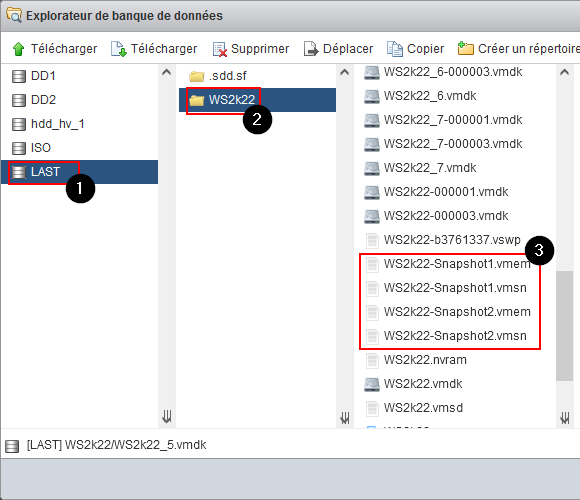
- Nous pouvons voir les deux snapshots avec deux fichiers par snapshot, un avec l'extension
vmemet un avecvmsn.

La snapshot pèse plus de 6Go de données.
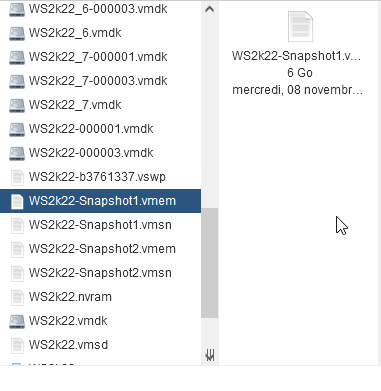
- Le disque où est la VM du Windows Serveur a une capacité de 69.75Go et je dispose de 3.14Go de libre, je vais maintenant supprimer les deux snapshots faites précédemment. .

- Pour supprimer une snapshot se rendre sur "Actions", "Snapshots" puis cliquer sur "Gérer les snapshots".
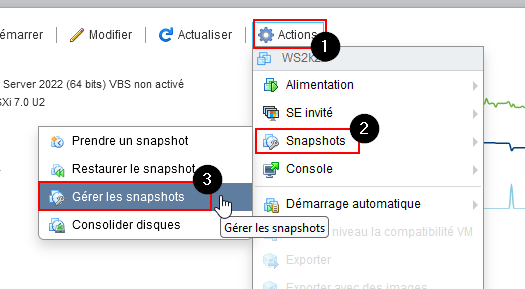
- Cliquer sur "Supprimer tout". Puis sur "Supprimer".
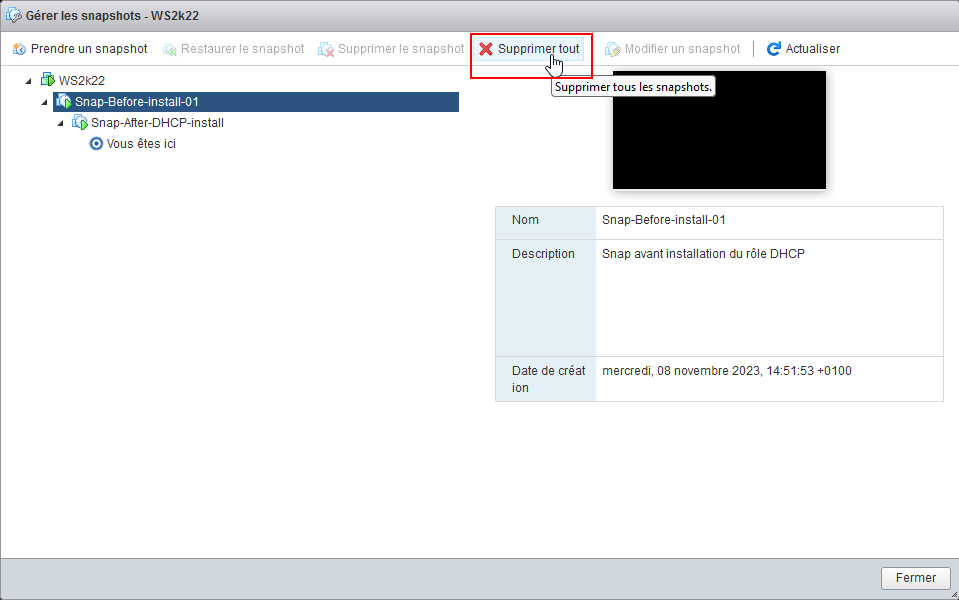
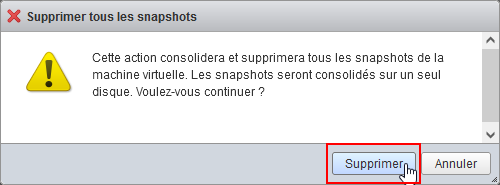
Cela va prendre un peu de temps.
- Les snapshots ont bien été intégrées au disque de base.
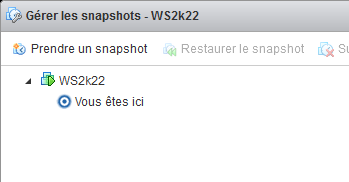
- Nous retournons sur notre stockage et pouvons voir que j'ai dorénavant 15.26Go de libre. Soit une différence de 12.12Go d'espace disque de récupérer.
